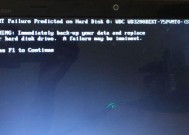电脑因缺少驱动而黑屏如何解决?如何快速找到并安装缺失的驱动?
- 电子常识
- 2025-06-25
- 54
- 更新:2025-06-24 17:11:20
电脑黑屏是很多用户在使用电脑时可能遇到的问题,它可能由各种原因引起,其中缺少驱动是一个常见的原因。今天,我们将一步步探讨如何解决因缺少驱动导致的电脑黑屏问题,并指导您快速找到并安装缺失的驱动。无论您是电脑新手还是有一定基础的用户,本文都将为您提供实用的解决方案。
电脑黑屏,缺少驱动是罪魁祸首?
我们要了解什么是驱动,驱动是操作系统与硬件之间沟通的桥梁。当电脑中的某个硬件缺少相应的驱动程序时,操作系统可能无法正确识别硬件,从而导致黑屏或者其他功能异常。如果您的电脑突然黑屏,不妨先检查是否是因为缺少驱动。

如何快速检测电脑是否缺少驱动?
1.重启电脑进入安全模式
安全模式下,操作系统会以最低配置运行,不加载第三方驱动,便于判断是否是驱动问题。重启电脑,并在启动过程中连续按F8键(不同品牌电脑可能有所不同),进入高级启动选项,选择“安全模式”。
2.观察硬件状态
在安全模式下,您可以尝试进入设备管理器(在“运行”对话框中输入`devmgmt.msc`),查看是否有设备带有黄色感叹号,这通常表明该设备缺少驱动。

如何找到并安装缺失的驱动?
1.使用驱动安装软件
最简单的方法之一是使用第三方驱动安装工具。这些工具能够扫描电脑硬件并匹配合适的驱动程序。DriverBooster、DriverPackSolution等。只需下载安装后运行,它会自动检测缺失或过时的驱动,并提示您安装更新。
2.手动下载驱动
手动下载驱动则需要更多的耐心和知识。您需要知道具体缺少哪个硬件的驱动。以下是步骤:
a.确定缺失驱动的硬件
在设备管理器中,右键点击带有黄色感叹号的设备,选择“属性”,在“详细信息”标签页中可以查看硬件的ID,从而确定是哪个硬件缺少驱动。
b.访问硬件制造商官网
根据硬件ID或型号,访问相应硬件制造商的官网,通常官网会有驱动下载页面,根据您的操作系统版本下载正确的驱动程序。
c.安装驱动
下载完成后,双击驱动程序安装包,遵循安装向导完成安装。

注意事项与常见问题
在下载驱动时,一定要确保来源的可靠性,避免安装了不兼容或含有恶意软件的驱动。
安装驱动后,重启电脑以确保新驱动生效。
如果您不确定如何操作,可以考虑寻求专业技术人员的帮助。
请记得备份重要数据,防止因驱动安装不当导致的数据丢失。
解决电脑黑屏问题,寻找并安装缺失的驱动是关键步骤。通过上述的详细步骤和提示,您应该能够自助解决问题。如果您对电脑硬件和操作系统有一定的了解,手动下载安装驱动是一个不错的选择,但如果您对此不太熟悉,使用专业的驱动安装软件将更为方便快捷。希望本文能够帮助您轻松应对电脑黑屏的烦恼,让您的电脑重新恢复活力。